前言:大家跟我一起念,Python ***好,跟着本宝宝用Python 抢火车票 首先我们需要splinter -i http://pypi.douban.com/simple --trusted-host pypi.douban.com chrome 啦下载地址:http://chromedriver.storage.googleapis.com/index.html?path=2.20/ 根据下载的自己的电脑系统选择下载包,我的windows 就用win32 了解压后直接放到C:\Windows\System32 目录下,你当然也可以给这个驱动程序弄个环境变量。 注意:我下的驱动版本是2.19 的,根据自己需要下载相应版本,我的2.20 版本有报错 首先简单的测试一下吧,推荐ipython 代替python 自带的交互界面from splinter.browser import Browser
b = Browser(driver_name="chrome")
b.visit("http://www.baidu.com") ###注意不要去掉http://splinter 在上面我们已经打开百度的网址了 然后我们输入一些像搜索的内容吧
由上可以发现,该输入框的name=wd, 通过fill 似乎只能通过name 填充官方说明: Fill the field identified by name with the content specified by value. 那就在输入框搜索splinter ,当然也可以输入中文, 但是最好指定Unicode 编码,如u ” ” b.fill("wd","splinter")id ,value 什么的了,通过chrome 的F12 找自己需要的吧那么把点击栏find 出来吧我们发现,百度搜索栏的value= ” ” ” ” button = b.find_by_value(u"百度一下")
或者
button = b.find_by_id(u"su")怎么点击呢?简单如下
button.click()splinter .cobrateam.info b.is_text_present("splinter.cobrateam.info")True ,反之亦然 怎么退出呢?b.quit()~~~ copy 一下,然后不求甚解。ipython 讲解一下思路 开始当然是导入啦。。from splinter.browser import Browser
b = Browser(driver_name="chrome")
url = “https://kyfw.12306.cn/otn/leftTicket/init”
b = Browser(driver_name="chrome")
b.visit(url)b.find_by_text(u"登录").click()
b.fill("loginUserDTO.user_name","xxxx")
b.fill("userDTO.password","xxxx")cookies 选择出发地点,日期及目的地首先瞧瞧我们的cookies 当然是没有的出发日期什么的至于你的出发地点及目的地对于的cookies 值是什么,就得靠自己去copy 了,我帮不了
怎么有的这些值?先将地点日期输进去查询一下,然后chrome 按F12 找到这一部分即可 打开浏览器跳到这个页面当然是没有我们需要的信息的,比如下面这样b.cookies.all(){u'BIGipServerotn': u'1977155850.38945.0000',
u'JSESSIONID': u'0A01D97598F459F751C4AE8518DBFB300DA7001B67',
u'__NRF': u'95D48FC2E0E15920BFB61C7A330FF2AE',
u'current_captcha_type': u'Z'}然后我们需要添加出发地,这个得自己去查了,是简单的url加密
b.cookies.add({"_jc_save_fromStation":"%u4E0A%u6D77%2CSHH"})
添加出发日期
b.cookies.add({"_jc_save_fromDate":"2016-01-20"})
添加目的地
b.cookies.add({u'_jc_save_toStation':'%u6C38%u5DDE%2CAOQ'})
注:如果是修改的话,还是调用add方法,如果传入的字典key值已存在则替换
比如,将目的地改为其他地方xxxx,如下即可
b.cookies.add({u'_jc_save_toStation':'xxxxxx'})cookies 值b.cookies.all(){u'BIGipServerotn': u'1977155850.38945.0000',
u'JSESSIONID': u'0A01D97598F459F751C4AE8518DBFB300DA7001B67',
u'__NRF': u'95D48FC2E0E15920BFB61C7A330FF2AE',
u'_jc_save_fromDate': u'2016-01-20',
u'_jc_save_fromStation': u'%u4E0A%u6D77%2CSHH',
u'_jc_save_toStation': u'%u6C38%u5DDE%2CAOQ',
u'current_captcha_type': u'Z'}cookies 已经准备完毕,reload 一下,开始查询吧b.reload()
b.find_by_text(u"查询").click()BeautifulSoup 来判断预订可不可以点,当然你也可以选择单点某一趟 反正我只想买高铁的,既然这样,下面两种方法,一是单点一趟,而是轮循着点很多趟,不放过任何机会。 先说第一个方法吧,这个比较简单,不需要用到其他库,单用splinter 就够了,就先从简单的说起吧。
( 会python 的不会问我为什么的吧!!!) b.find_by_text(u"预订")[1].click() 然后如果预订成功应该跳转到选择乘客的位置,我们就需要按需选择乘客了
b.find_by_text(u"你的姓名")[1].click()100 行。然后应该有第三种方法,就是利用默认的自动查询,默认是5 秒刷新一次,但是大家都知道,春运期间5 秒的区间太长了,怎么办呢?Chrome的F12 一下,点击Console
输入autoSearchTime=xxx 默认是毫秒为单位也就是说,默认5000ms ,但是不要修改太小,会被侦测到然后报网络繁忙!!!我改成1000ms 似乎只能刷十到十五次就报网络繁忙了。Python 刷票也是为了,没抢到,把刷新页面定向抢票的进程挂起,我们就不用时时刻刻去刷了,至于源码,留驱动都在下面的链接了~~代码还有很多不足,以及写的不够优雅,大家可以参考一下,根据实际情况随便修改~留下的邮箱应该都发完了,一个个发真的发不过来~~所谓源码:http://pan.baidu.com/s/1gdTu7cR 驱动:http://pan.baidu.com/s/1pJGOx55 最后希望,大家都能买到火车票回家过年~~~ 
![]() 开发技术
发布于:2021-06-23 21:58
|
阅读数:321
|
评论:0
开发技术
发布于:2021-06-23 21:58
|
阅读数:321
|
评论:0

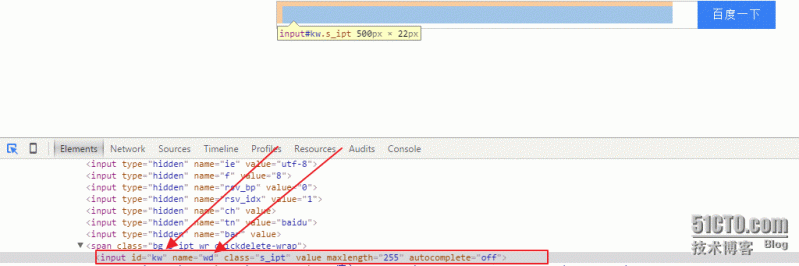
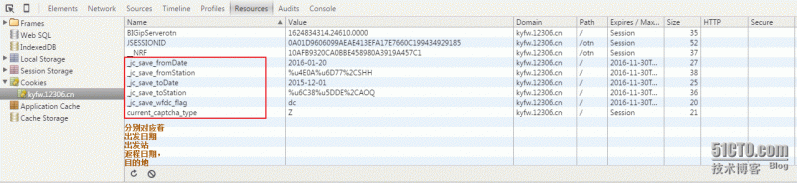
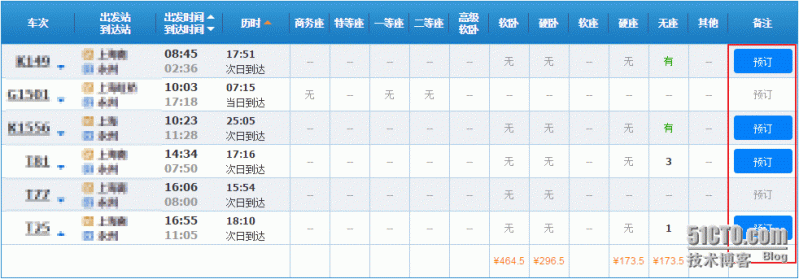
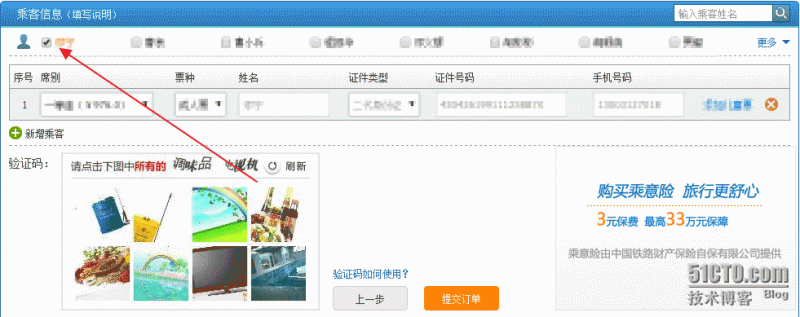
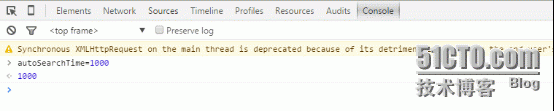
 QQ好友和群
QQ好友和群 QQ空间
QQ空间